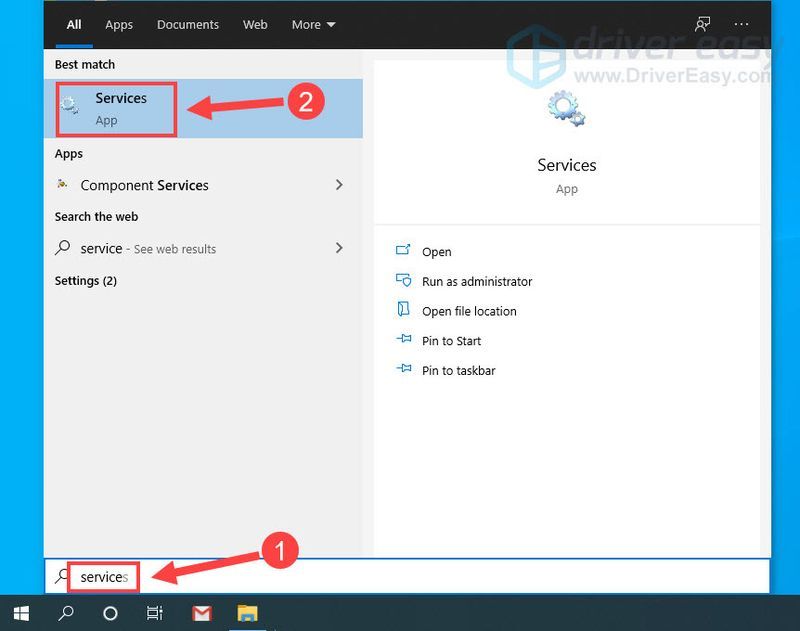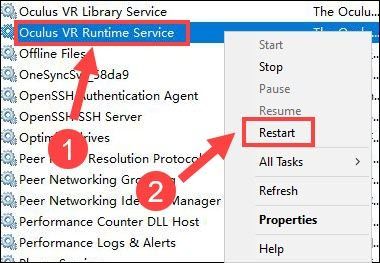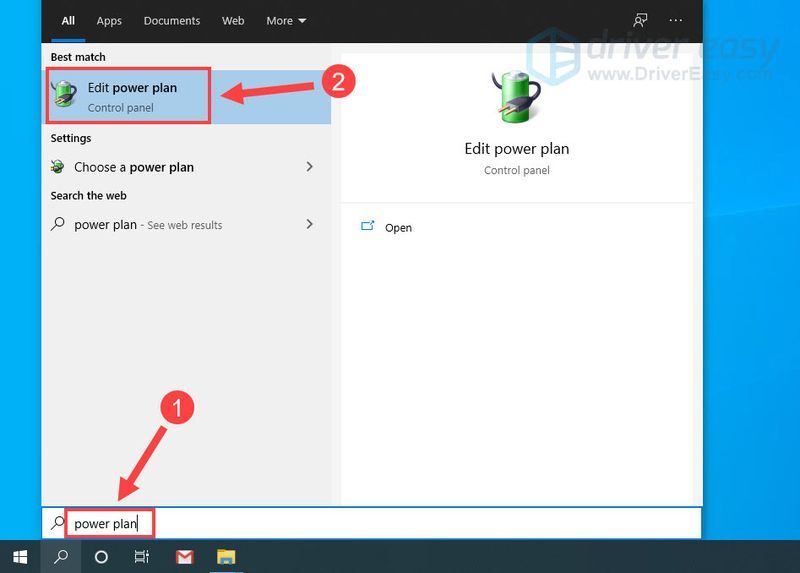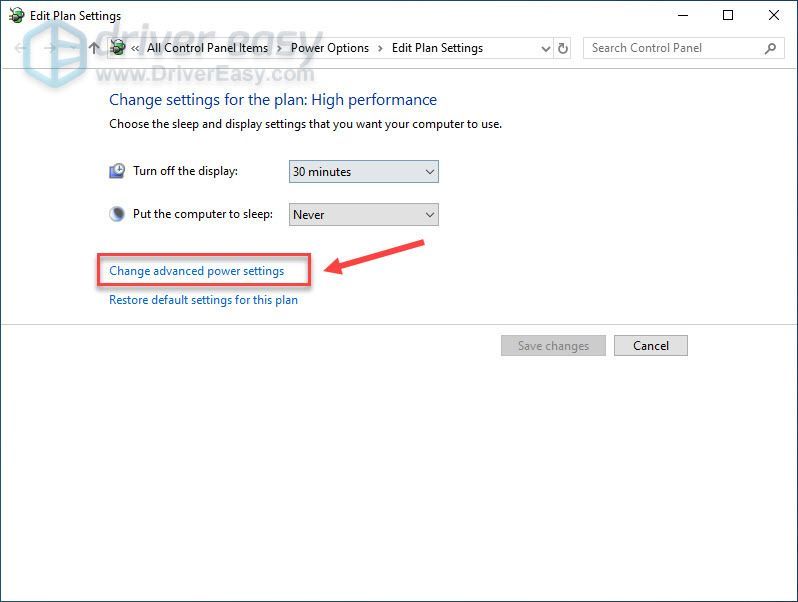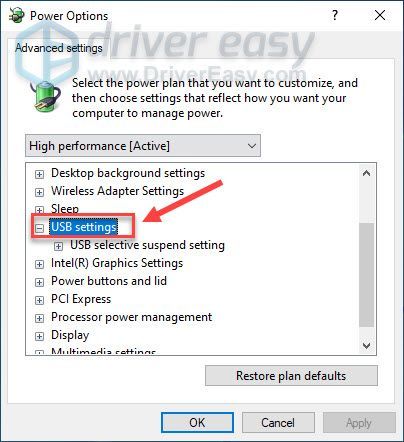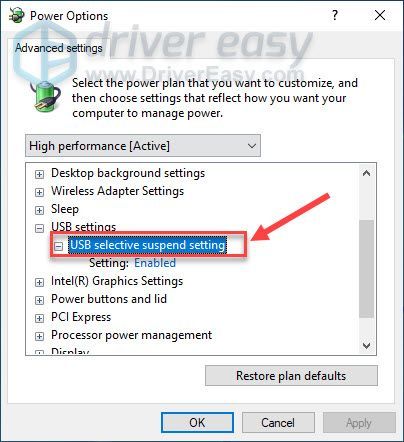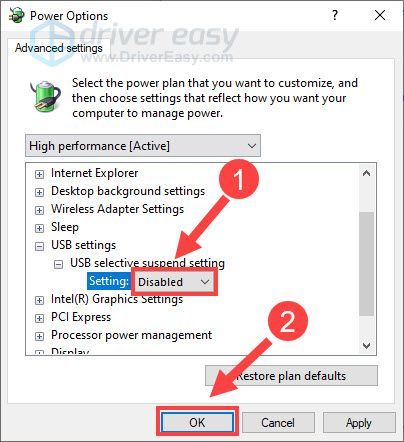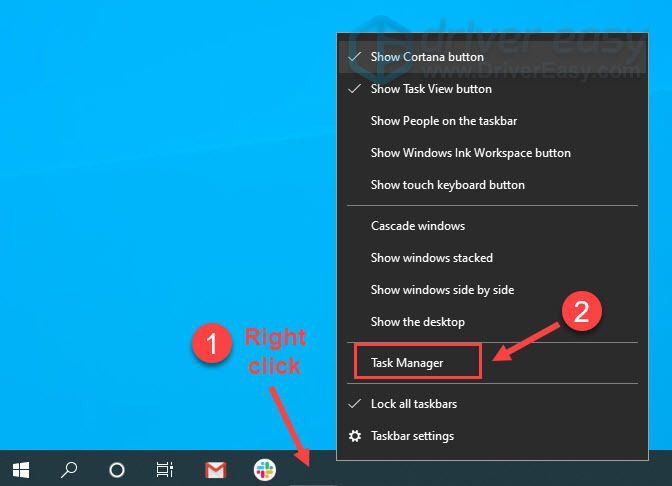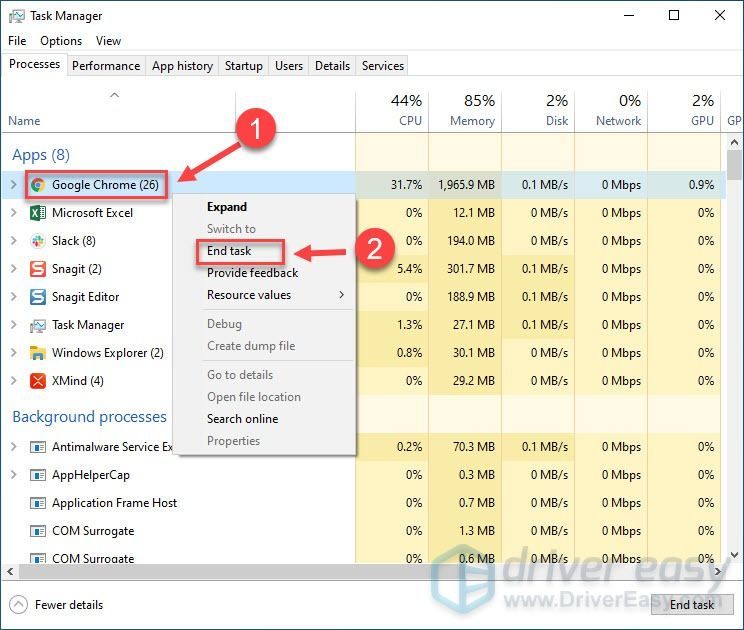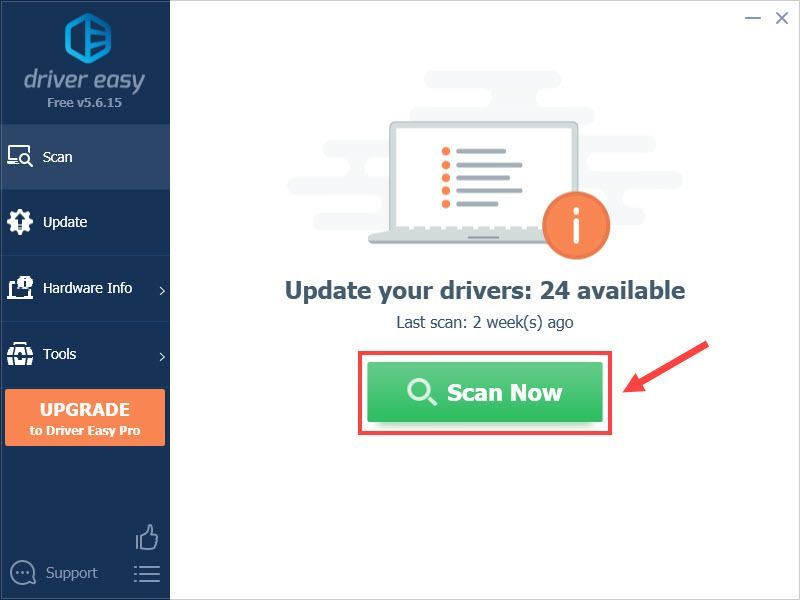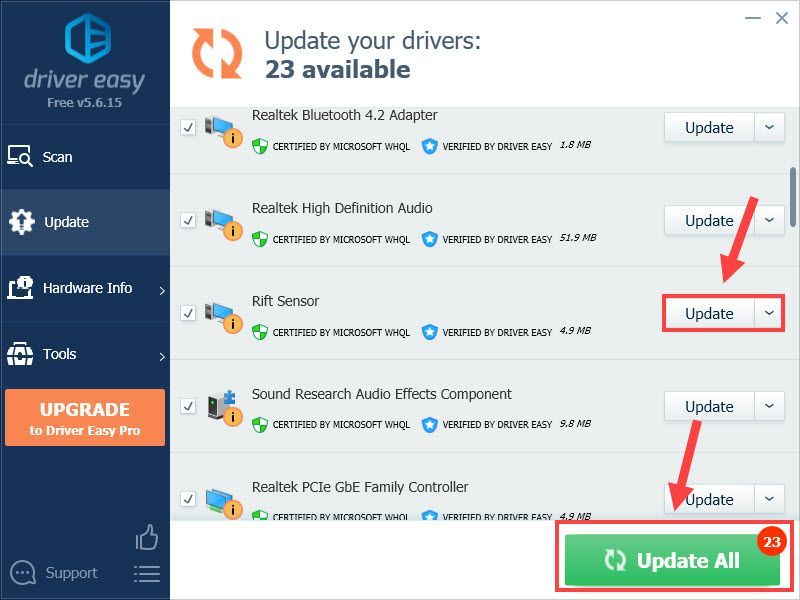Se você tiver problemas para usar seu controlador Oculus com Rift ou Quest 2, você não está sozinho. Muitos usuários também estão encontrando problemas de rastreamento do controlador Oculus ou apagões esporádicos. Mas não se preocupe. Depois de ler este post, você aprenderá 5 correções simples para o controlador Oculus não funcionar.
Correções para tentar:
Você não precisa experimentar todos eles. Basta percorrer a lista até encontrar aquele que faz o truque.
- Primeiro, reconecte o controlador e teste se o problema persiste.
- Na caixa de pesquisa do Windows, digite serviço e selecione Serviços .
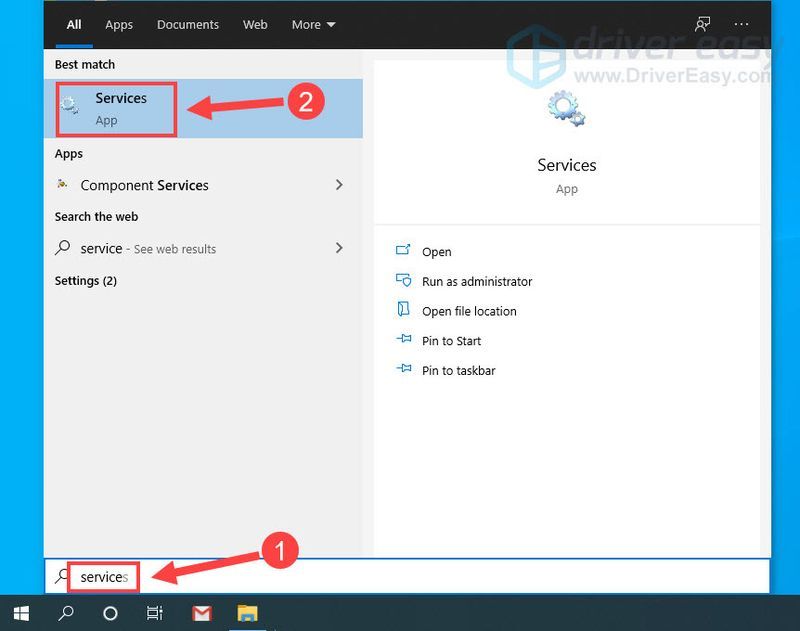
- Clique com o botão direito Serviço de tempo de execução do Oculus VR e clique Reiniciar .
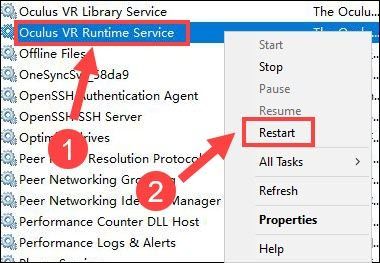
- Modelo plano de energia na caixa de pesquisa do Windows e clique em Editar plano de energia .
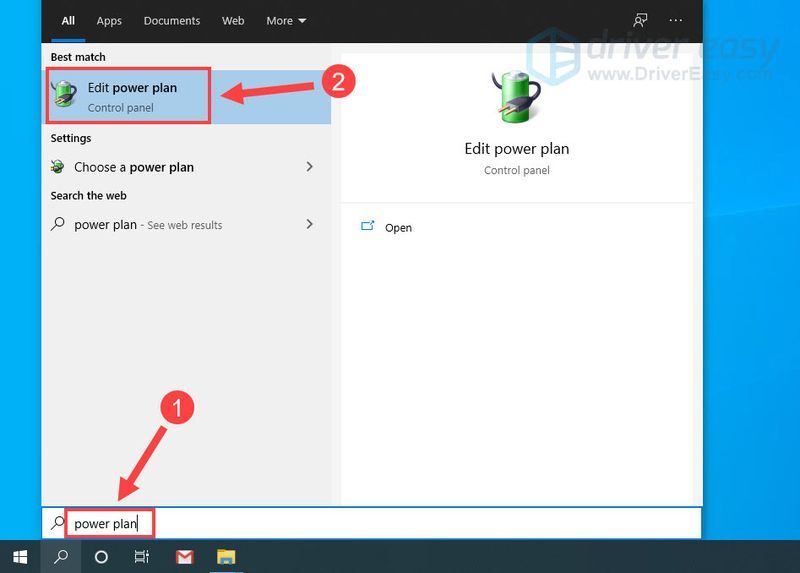
- Clique Alterar configurações avançadas de energia .
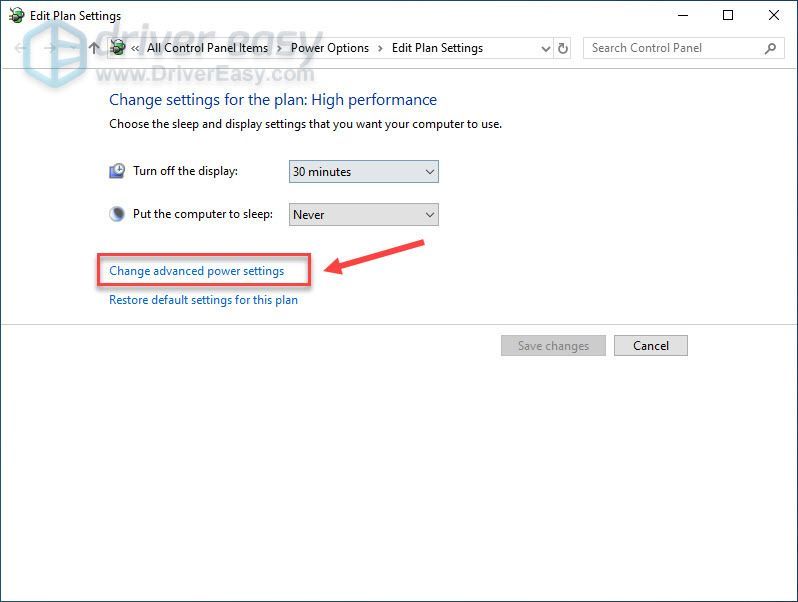
- Duplo click Configurações USB para expandir esta categoria.
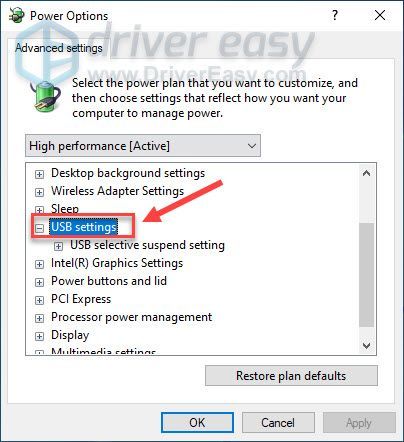
- Duplo click Configuração de suspensão seletiva USB .
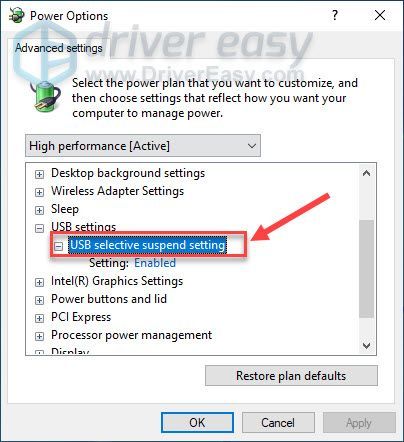
- Selecionar Desativado no menu suspenso ao lado de Configuração. Então clique OK .
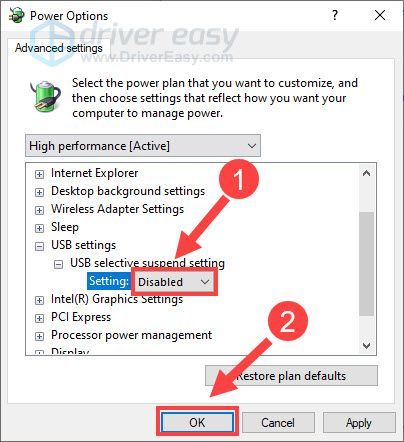
- Clique com o botão direito do mouse em qualquer espaço vazio na barra de tarefas e selecione Gerenciador de tarefas .
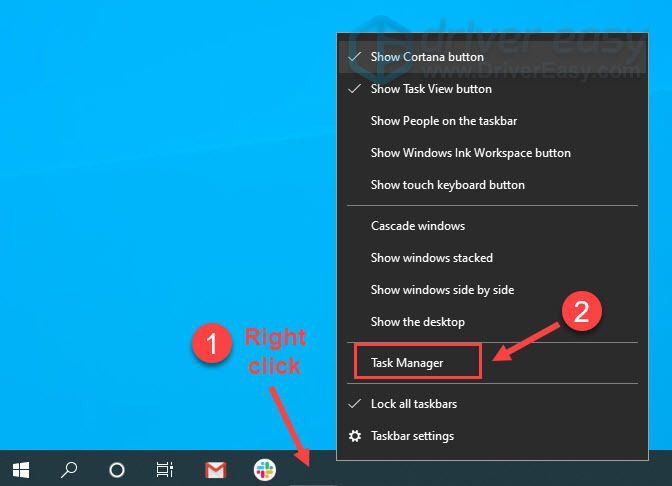
- Clique com o botão direito do mouse em qualquer aplicativo que você não esteja usando e clique em Finalizar tarefa .
Não termine nenhum programa com o qual você não esteja familiarizado. Pode ser crítico para o funcionamento do seu computador.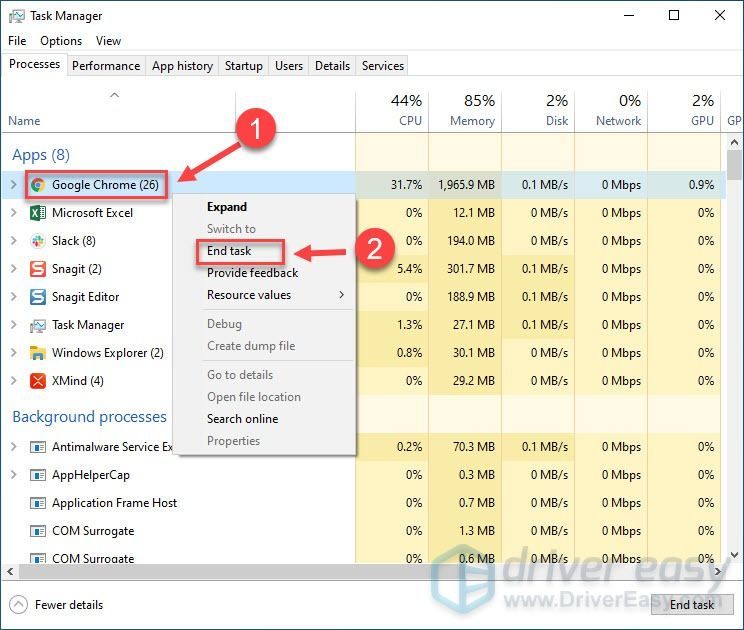
- Vou ao Página de configuração do Oculus e clique Baixar software .
- Clique sim quando você for solicitado.
- Abra o arquivo baixado e clique em Reparar .
- Execute o Driver Easy e clique no Escaneie agora botão. O Driver Easy irá então escanear seu computador e detectar quaisquer drivers problemáticos.
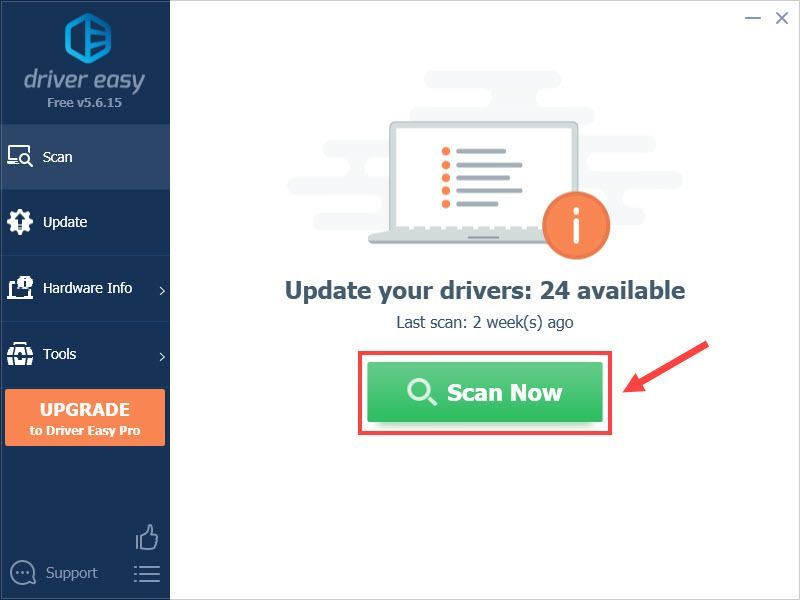
- Clique Atualizar ao lado do driver Oculus sinalizado para baixar automaticamente a versão correta desse driver, então você pode instalá-lo manualmente (você pode fazer isso com a versão GRATUITA).
Ou clique Atualize tudo para baixar e instalar automaticamente a versão correta de todos os drivers ausentes ou desatualizados em seu sistema. (Isto requer o Versão Pro que vem com suporte total e uma garantia de devolução do dinheiro em 30 dias. Você será solicitado a atualizar quando clicar Atualize tudo .)
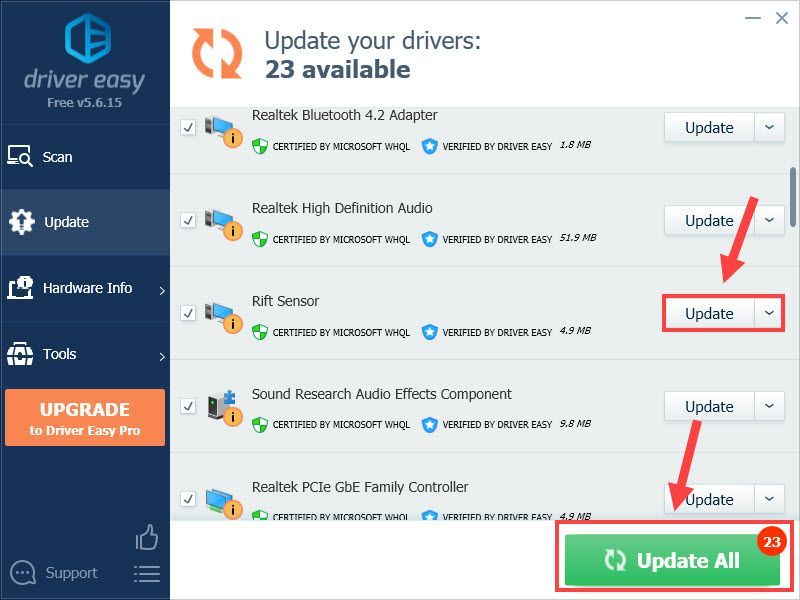 A versão Pro do Driver Easy vem com suporte técnico completo.
A versão Pro do Driver Easy vem com suporte técnico completo. - controlador
Antes de começar:
Antes de tentar as correções mais complicadas abaixo, siga estas etapas para realizar algumas soluções de problemas simples:
Se você já passou pelo processo, mas sem sucesso, continue lendo.
Correção 1 – Reinicie o serviço Oculus VR Runtime
Quando o Oculus não consegue se comunicar com seu serviço principal, o erro 'não é possível alcançar o serviço de tempo de execução do oculus' aparecerá e talvez você não consiga usar seu controlador normalmente. Nesse caso, você precisa reiniciar o serviço Oculus Runtime. Aqui está como:
Feito isso, reinicie o aplicativo Oculus para ver se o controlador funciona. Se não, vá para o próximo método abaixo.
Correção 2 – Desative a suspensão seletiva USB
A suspensão seletiva USB é um recurso do Windows que coloca determinadas portas USB no estado de suspensão para evitar que o computador use energia desnecessária. No entanto, isso pode fazer com que seu equipamento Oculus VR pare de funcionar aleatoriamente.
Para desativar a economia de energia USB, siga as etapas abaixo:
Veja se o problema é corrigido. Se não, confira a próxima solução abaixo.
Correção 3 – Desative software conflitante
O problema de não funcionamento do controlador Oculus provavelmente ocorrerá se você tiver vários programas em execução em segundo plano e eles estiverem em conflito com seu aplicativo Oculus. Para ver se essa é a causa, basta desligar todos os aplicativos desnecessários.
Teste se o seu controlador Oculus faz o trabalho. Se não, continue para a próxima solução.
Correção 4 – Repare o aplicativo Oculus
De acordo com alguns relatos, a instalação inadequada do aplicativo Oculus pode levar ao mau funcionamento de seus equipamentos de RV. Felizmente, não é difícil reparar esse problema.
Pode levar alguns minutos para que o reparo seja concluído. Em seguida, reinicie o aplicativo Oculus para ver se o seu controlador volta ao normal. Se não, há mais uma correção para tentar.
Correção 5 – Atualize seus drivers de dispositivo
Os drivers são muito importantes para o desempenho de seus dispositivos. Para manter seu equipamento de RV funcionando e obter a experiência mais suave com Oculus Rift, Rift S ou Quest, você deve instalar os drivers de dispositivo mais recentes em seu computador o tempo todo.
Existem basicamente duas maneiras de atualizar os drivers para seus dispositivos Oculus:
Opção 1 - Manualmente : você pode pesquisar o driver Oculus mais recente em seu página de suporte . Em seguida, baixe o driver compatível com sua versão do Windows e instale-o passo a passo.
Opção 2 – Automaticamente : Se você não tiver tempo, paciência ou conhecimentos de informática para atualizar seu driver de áudio manualmente, poderá fazê-lo automaticamente com Motorista Fácil .
O Driver Easy reconhecerá automaticamente seu sistema e encontrará o driver correto para seu fone de ouvido e sua versão do Windows, e fará o download e instalará corretamente:
Se precisar de ajuda, entre em contato Equipe de suporte da Driver Easy no support@drivereasy.com .
Reinicie a máquina após a conclusão da atualização do driver. Você deve então encontrar o fone de ouvido e o controlador Oculus VR funcionando perfeitamente.
Espero que uma das correções acima resolva o problema do controlador Oculus que não está funcionando. Se você tiver alguma dúvida ou sugestão, sinta-se à vontade para deixar seu comentário abaixo.